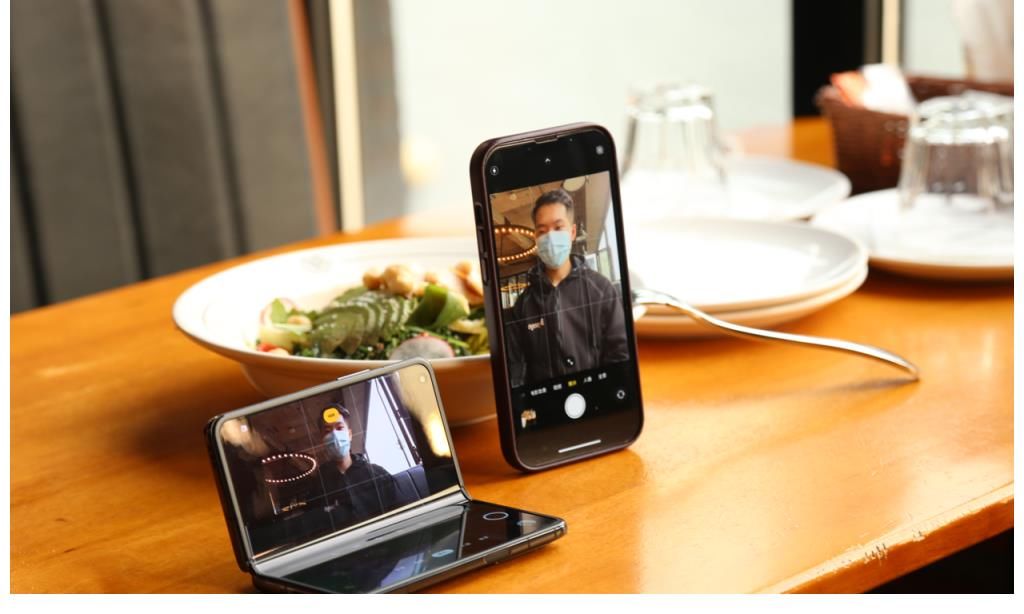亲们或许不知道几何画板利用点的值进行联动设置的详细操作,那么今天小编就讲解几何画板利用点的值进行联动设置的操作方法哦,希望能够帮助到大家呢 。
几何画板利用点的值进行联动设置的操作方法
【几何画板利用点的值进行联动设置的操作方法是 几何画板利用点的值进行联动设置的操作方法】

文章插图
比如要实现这样效果:拖动点C,带动点H在弧FG上运动 。具体操作如下:
1.利用线段工具画一线段AB;用画点工具在线段上画一点C 。选中点C,“度量”——“点的值”,得到点C在线段AB上的值 。

文章插图
2.利用画圆工具画一个圆D 。用画点工具在圆上画两个点F、G,选中圆D和点F、G,“构造”——“圆上的弧” 。

文章插图
3.选中度量的点C的点的值和圆弧FG,“绘图”——“在弧上绘制点”,得到点H 。

文章插图
4.拖动点C,点H在弧上跟着运动 。你可以选中点H和弧FG,按住Shift键“度量”——“点的值”,验证下点H在弧FG上的点值 。

文章插图
快来学习学习几何画板利用点的值进行联动设置的操作内容吧,一定会帮到大家的 。
推荐阅读
- 暖风不及你情深 温宁宋惊澜
- 如何使用几何画板绘制函数图像 几何画板添加新的映射绘制图形的详细操作步骤
- 长安福特福睿斯2019款 福特福睿斯油耗多少
- revit中如何画固定长度的线 Revit计算导线长度的操作方法
- 炒酸奶是民族 哪里有炒酸奶
- 顺德骨科哪里比较好 佛山骨科医院排名最好的医院
- 黑龙江大学和东北石油大学 东北石油大学怎么样
- 浙江减震器品牌排行榜 中国汽车减震器排行榜
- 怎么判断米粒有没有呛到气管 气管在哪里